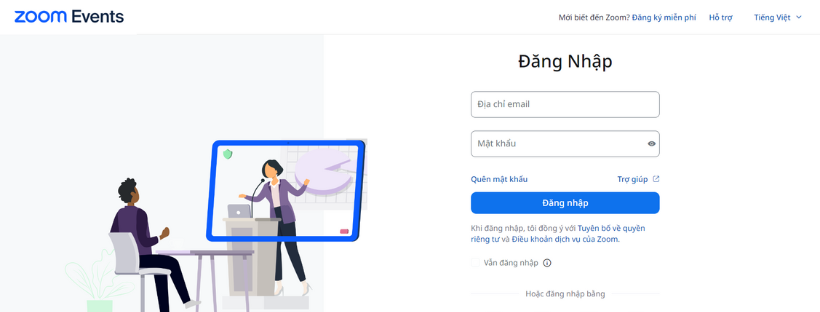Tổ chức một sự kiện với số lượng lớn người tham dự trên Zoom cần sử dụng Zoom Events. Vậy làm cách nào để tạo Zoom Events? Bài viết này sẽ hướng dẫn cho bạn chi tiết các bước thực hiện.
Điều kiện tiên quyết để tạo Zoom Events
Để tạo Sự kiện Zoom, bạn cần đáp ứng các điều kiện tiên quyết sau:
- Tài khoản Pro, Business, Enterprise hoặc Education
- Giấy phép Zoom Events Unlimited hoặc Giấy phép Zoom Events Theo Số Người Tham Dự
- Tài khoản Stripe hoặc PayPal Business (dành cho sự kiện trả phí)
Lưu ý: Để truy cập các tính năng mới nhất của Zoom Events và Webinar, chúng tôi khuyến khích người tổ chức cập nhật lên phiên bản mới nhất của ứng dụng Zoom máy tính/di động.
Để mua tài khoản Zoom bản quyền Pro, Business, Enterprise hoặc Education, liên hệ với chúng tôi để được báo giá và hỗ trợ nhanh nhất:
Cách tạo Zoom Events
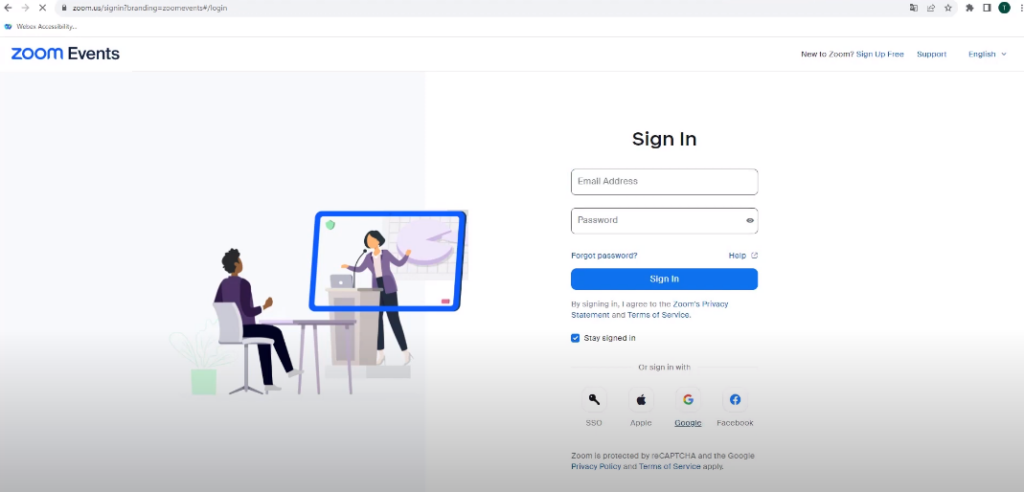
- Đăng nhập vào Zoom Events.
- Trong menu điều hướng bên trái, nhấp vào mũi tên cuộn xuống ở trên cùng và chọn “Across Hubs”.
- Trong menu điều hướng, nhấp vào “Events”.
- Ở góc trên cùng bên phải, nhấp vào “Create Event” (Tạo sự kiện).
- Trong thẻ “Blank Event” (Sự kiện trống), nhấp vào “Create Event” (Tạo sự kiện).
- Trang cấu hình sự kiện sẽ xuất hiện và bạn sẽ được chuyển đến quy trình tạo sự kiện.
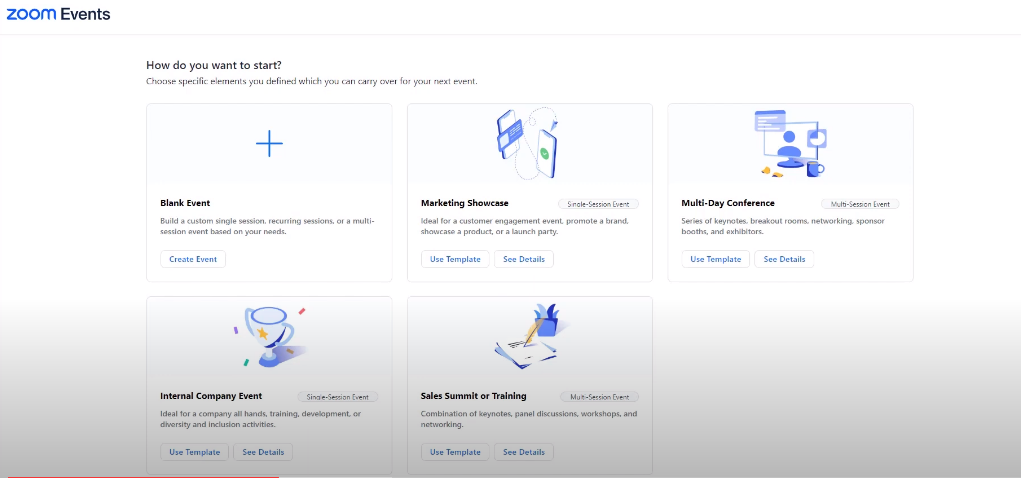
Lưu ý: Nếu bạn muốn tùy chỉnh một sự kiện được xây dựng sẵn, hãy sử dụng các mẫu sự kiện được quản lý thay vì tùy chọn “Blank Event” (Sự kiện trống).
Hoàn thành phần Cấu hình Sự kiện
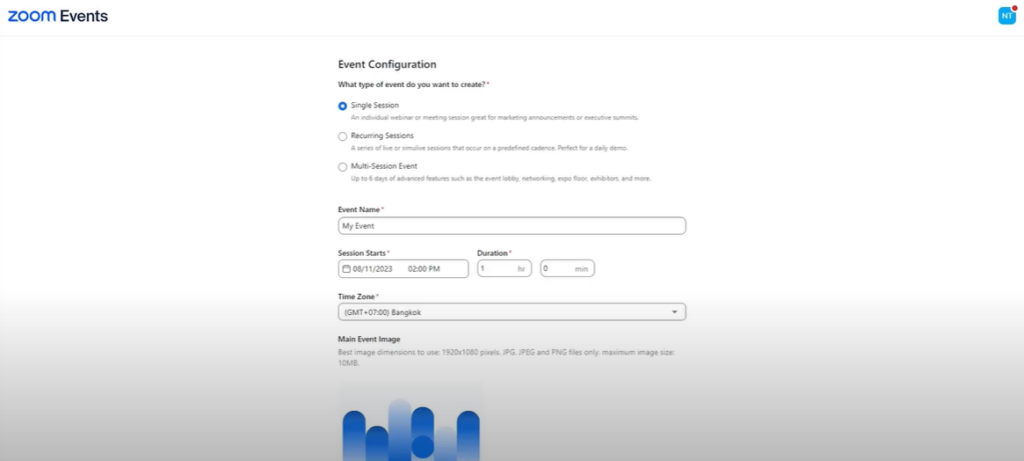
Sau khi bắt đầu tạo sự kiện, hãy chọn từ các tùy chọn sau:
Trong mục Loại sự kiện bạn muốn tạo, hãy xem loại sự kiện bạn muốn tạo:
- Phiên đơn:
- Lite: Trải nghiệm sự kiện đơn giản giống như hội thảo trên web với các bước và tùy chỉnh tối thiểu.
- Đầy đủ: Sự kiện một ngày (diễn ra một lần) bao gồm một buổi họp hoặc hội thảo trên web. Trải nghiệm phiên được xây dựng thương hiệu tùy chỉnh với trang chi tiết sự kiện và sảnh đợi.
- Phiên lặp lại: Một loạt các phiên trực tiếp hoặc mô phỏng trực tiếp diễn ra theo chu kỳ được xác định trước. Bạn có thể lên lịch để nó diễn ra hàng ngày, hàng tuần hoặc hàng tháng.
- Sự kiện nhiều phiên: Sự kiện một ngày hoặc nhiều ngày bao gồm nhiều nhánh và nhiều phiên. Sự kiện này có thể kéo dài đến 6 ngày.
Nếu bạn muốn tạo sự kiện nhiều phiên thì Chọn Sự kiện nhiều phiên. Nếu bạn chỉ muốn tạo phiên đơn thì chọn vào Phiên đơn.
👉 Xem hướng dẫn tạo phiên đơn Zoom Event:
👉 Xem hướng dẫn tạo Zoom Event đa phiên:
Hoàn thành chi tiết sự kiện:
- Tên sự kiện: Nhập tên sự kiện.
- Ngày và giờ: Chọn ngày và giờ diễn ra sự kiện.
- Lưu ý: Ngày của sự kiện nhiều phiên theo mặc định được đặt tự động cách ngày hiện tại 2 tuần.
- Nhấp vào + Thêm thời gian để thêm và chọn nhiều ngày và giờ.
- Nhấp vào biểu tượng thùng rác để xóa ngày và giờ.
- Múi giờ: Sử dụng menu thả xuống để chọn múi giờ của bạn.
- Hình ảnh chính của sự kiện: Di chuột qua ô hình ảnh và nhấp vào Thay đổi hình ảnh để tải ảnh lên.
- Lưu ý: Kích thước hình ảnh tốt nhất để sử dụng là 1920×1080 pixel. Chỉ chấp nhận các tệp JPG, JPEG và PNG, với kích thước ảnh tối đa là 15 MB.
- Trong mục Bạn muốn trải nghiệm người tham dự như thế nào?, hãy chọn từ các tùy chọn sau:
- Trực tuyến: Sự kiện chỉ diễn ra online.
- Kết hợp: Sự kiện sẽ diễn ra online và trực tiếp.
- Nhấp vào + Thêm địa điểm và nhập địa chỉ sự kiện.
- Trực tiếp: Sự kiện chỉ diễn ra trực tiếp.
- Nhấp vào + Thêm địa điểm và nhập địa chỉ sự kiện.
Hoàn thành phần Truy cập sự kiện
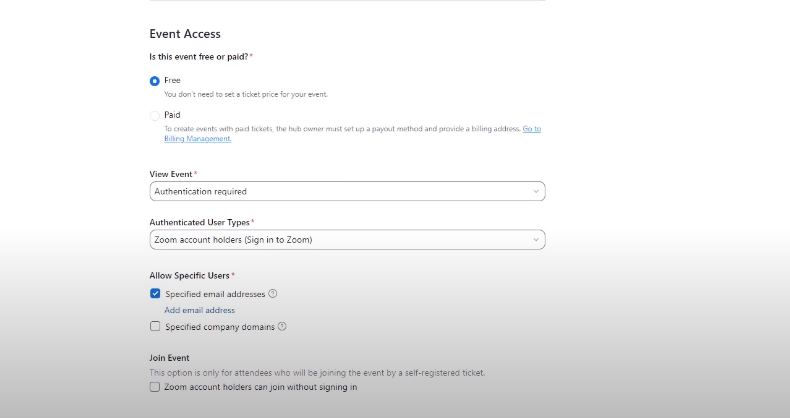
Trong phần Truy cập sự kiện, hãy quản lý các quy tắc xác thực, sự kiện miễn phí/có phí và cài đặt đăng ký. Tạo quyền truy cập sự kiện và sau đó chỉ định cài đặt xác thực cho nhiều liên kết hơn trong tab Liên kết & Truy cập sự kiện.
Tạo quyền truy cập sự kiện
Bạn có thể yêu cầu người tham dự đăng ký cho sự kiện của mình. Bạn cũng có thể yêu cầu người tham dự xác thực tại thời điểm tham gia sự kiện, nhưng không yêu cầu đăng ký. Theo mặc định, liên kết Truy cập sự kiện không yêu cầu đăng ký.
Lưu ý:
- Chỉ được phép 1 liên kết đăng ký cho mỗi sự kiện; tuy nhiên, bạn có thể có nhiều liên kết tham gia nhóm.
- Liên kết đăng ký hoặc liên kết tham gia nhóm sẽ được tạo sau khi bạn xuất bản sự kiện. (Không bắt buộc) Trong mục Người tham dự sẽ truy cập sự kiện này như thế nào?, nếu bạn đã thiết lập tên miền thương hiệu Zoom Events tùy chỉnh, hãy chọn Tùy chỉnh URL sự kiện để định nghĩa URL tùy chỉnh cho mỗi liên kết đăng ký và tham gia nhóm trong quá trình tạo sự kiện. Nếu bạn muốn Zoom Events tự động tạo liên kết cho mình, hãy chọn tùy chọn URL sự kiện được tạo tự động. Lưu ý: Tính năng Tùy chỉnh URL sự kiện hiện đang trong giai đoạn beta và chỉ dành cho người dùng được phê duyệt.
Trong mục URL sự kiện, nhập đường dẫn URL sự kiện tùy chỉnh.
Lưu ý:
- Bạn không thể sử dụng ký hiệu, khoảng trắng hoặc ký tự đặc biệt.
- Tối đa 256 ký tự.
- Liên kết URL tùy chỉnh sẽ hoạt động sau khi bạn xuất bản. Nhấp vào Cập nhật để lưu đường dẫn URL tùy chỉnh.
Sử dụng các hành động sau:
- Sao chép liên kết: Sao chép URL sự kiện đã tùy chỉnh để chia sẻ với người khác. Bạn có thể جعل (khiến cho) liên kết có thể truy cập được cho người khác bằng cách sao chép nó.
- Sao chép lời mời: Sao chép toàn bộ văn bản lời mời.
Hoàn thành phần Truy cập Vai trò Đặc biệt
(Không bắt buộc) Trong mục Truy cập Vai trò Đặc biệt, chọn hộp kiểm Yêu cầu người tổ chức thay thế và vai trò diễn giả phải xác thực tại thời điểm tham gia.
Khi được chọn, nếu yêu cầu xác thực, người dùng sẽ cần xác thực tài khoản Zoom hoặc xác minh email đã được mời tham dự sự kiện. Thông dịch viên được yêu cầu phải có tài khoản Zoom và đăng nhập.
Nhấp vào Lưu và Tiếp tục.
Tiếp tục thiết lập tạo sự kiện
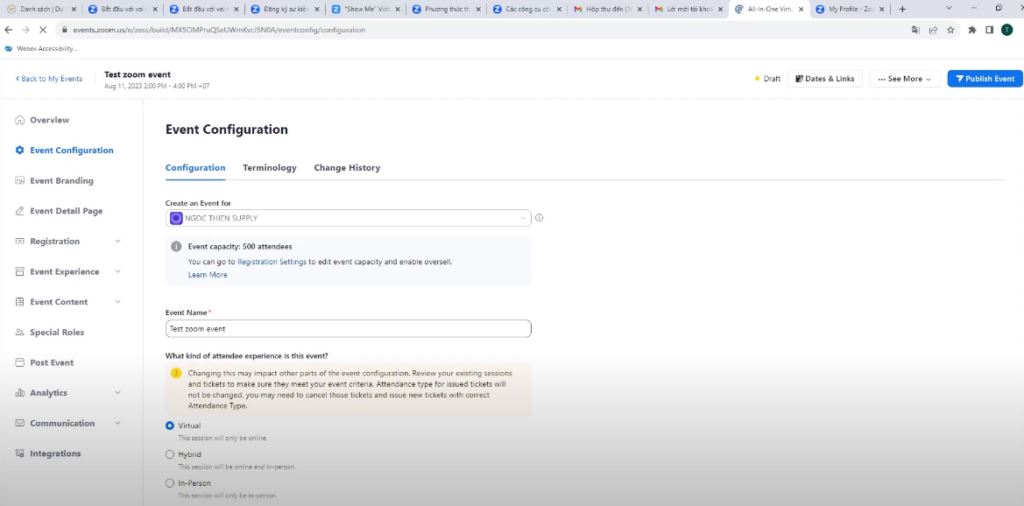
Sau khi hoàn thành các mục Cấu hình Sự kiện, Truy cập Sự kiện và Truy cập Vai trò Đặc biệt, hãy nhấp vào Lưu và Tiếp tục.
Bạn sẽ được chuyển đến phần Tổng quan của quy trình tạo sự kiện.
Lưu ý: Không phải tất cả các trường đều có thể được chỉnh sửa sau khi sự kiện được xuất bản hoặc vé tham dự sự kiện đã được bán.
Trên đây là hướng dẫn chi tiết cách tạo Zoom Events của Ngọc Thiên. Hy vọng bài viết hữu ích cho bạn.
Để được hỗ trợ và giải đáp thắc mắc về Zoom, quý khách vui lòng liên hệ với chúng tôi qua thông tin sau:
Thông tin liên hệ
CÔNG TY TNHH CUNG ỨNG NGỌC THIÊN
Điện thoại: 028 777 98 999
Hotline/Zalo: 028 777 98 999
Email: info@vnsup.com